Windows 10作为微软旗下的主流操作系统,通过自动更新功能,不断为用户推送最新的安全补丁和功能优化。但还是有不少朋友不知道如何开启Win10自动更新系统设置,今天就给大家带来了电脑自动更新服务开启方法,需要的朋友可以来看看。

一、通过Windows Update设置开启
①点击开始菜单,选择“设置”,然后在设置中选择“更新和安全”。
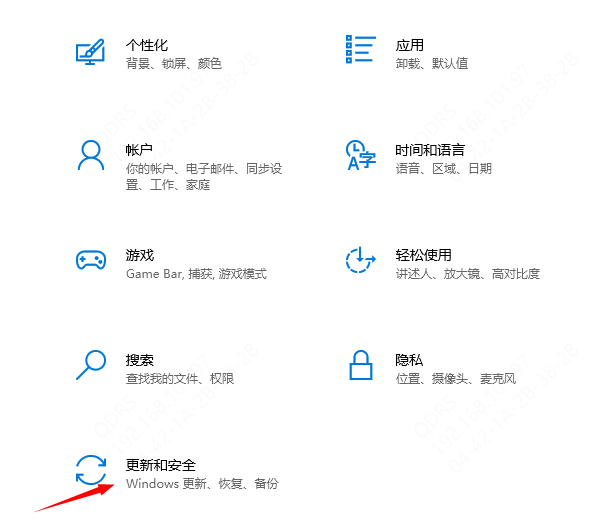
②在“Windows Update”选项卡中,您可以看到“更改使用时段”、“查看更新历史记录”等选项。
③在这里,您需要确保“自动更新”选项是开启的。如果没有开启,请点击开关按钮将其激活。
二、使用服务管理工具
①按下Win + R组合键,输入services.msc并回车,打开服务管理界面。
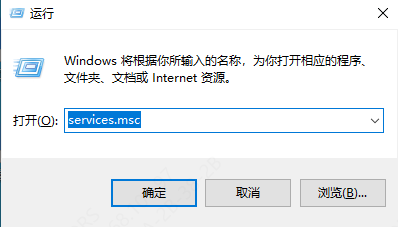
②在服务列表中找到“Windows Update”,双击打开其属性窗口。
③在“启动类型”中选择“自动”,然后点击“应用”和“确定”按钮保存设置即可。
当然,也有不少小伙伴觉得在使用电脑时,自动更新的提示总是跳出来,觉得太麻烦了。那么,自动更新打开后,想要禁用更新怎么办呢?也有两个方法。
方法一:使用百贝系统更新工具
①下载“百贝系统更新工具”软件,它不仅可以一键禁用系统更新,还能帮你管理其他软件的自动更新功能,再也不用担心那些时不时跳出来的恼人更新提示啦。

 好评率97%
好评率97%  下载次数:4890419
下载次数:4890419 ②启动软件后选择需要禁用的事项,Windows的自动更新,点击“禁用更新”即可。
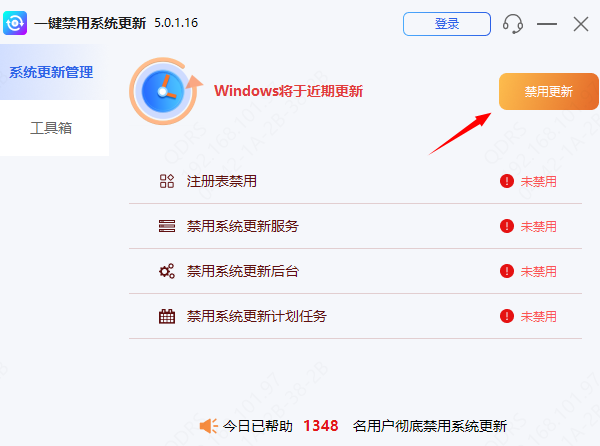
方法二:禁用更新服务
①按“Win + R”,输入“services.msc”然后回车,就打开了服务窗口。
②在里面找到“Windows Update”服务。双击它,然后把“启动类型”改成“禁用”。
③点“应用”再点“确定”,然后重启你的电脑就OK了。
以上就是打开和关闭win10自动更新的方法,希望对你有帮助。如果遇到网卡、显卡、蓝牙、声卡等驱动的相关问题都可以下载“驱动人生”进行检测修复,同时它还支持驱动下载、驱动安装、驱动备份等等,可以灵活的安装驱动。

 好评率97%
好评率97%  下载次数:5390974
下载次数:5390974 


